Det här problemet orsakas vanligtvis av rester från gamla versioner av appen
- Microsoft Store 0x80073d05-felet uppstår ofta på grund av gamla datapaket som lämnats kvar av tidigare installerade appar.
- Många användare har löst det här problemet genom att byta namn på datamappar för appar i File Explorer.
- Du kan också åtgärda det här problemet i Windows 11 genom att rensa Microsoft Store-cachedata.
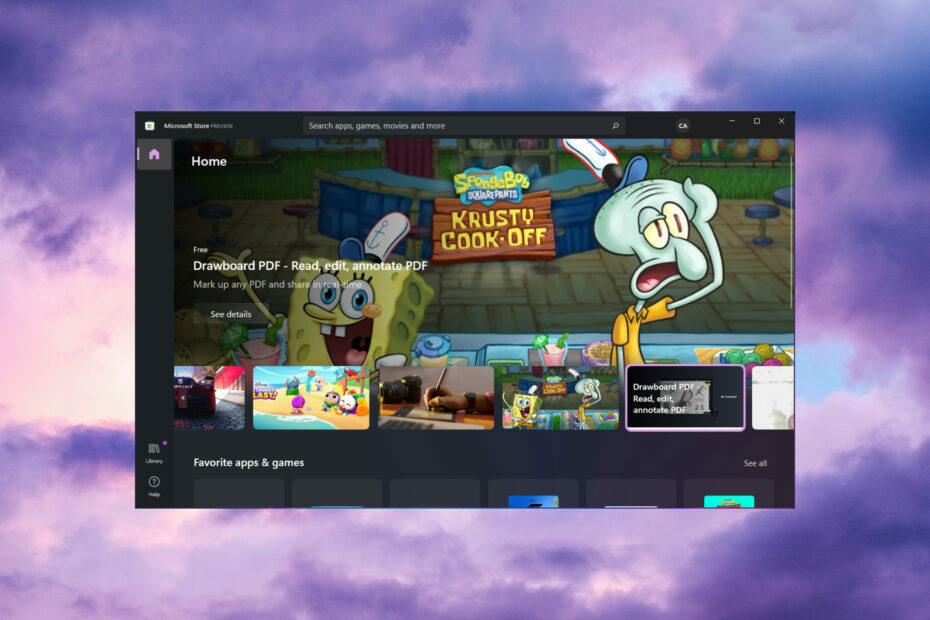
XINSTALLERA GENOM ATT KLICKA PÅ LADDA FILEN
Denna programvara kommer att reparera vanliga datorfel, skydda dig från filförlust, skadlig programvara, maskinvarufel och optimera din dator för maximal prestanda. Fixa PC-problem och ta bort virus nu i tre enkla steg:
- Ladda ner Restoro PC Repair Tool som kommer med patenterad teknologi (patent tillgängligt här).
- Klick Starta skanning för att hitta Windows-problem som kan orsaka PC-problem.
- Klick Reparera allt för att åtgärda problem som påverkar din dators säkerhet och prestanda.
- Restoro har laddats ner av 0 läsare denna månad.
0x80073d05-felet uppstår när vissa användare försöker installera eller avinstallera Microsoft Store-appar. Vissa användare har nämnt att problemet uppstår när man försöker installera om appar.
Felkodens meddelande säger: 0x80073D05, FEL ATT RADERA EXISTERANDE APPLIKATIONSDATALAGER MISSLYCKades, Ett fel inträffade när paketets tidigare befintliga applikationsdata raderades.
Hur kommer det sig att 0x80073d05 Microsoft Store-felet uppstår?
0x80073d05-felet är ett fel som kan uppstå på grund av problem med Microsoft Store-appen. Detta fel tillskrivs följande orsaker:
- Lämnade efter appdata: Gamla paketdata från tidigare installerade versioner av samma appar kan generera ominstallationsproblem.
- Skadad Microsoft Store-cache: Om cachen från Microsoft Store är skadad kan fel 0x80073d05 uppstå.
- Windows systemfil korruption: Det kan finnas några korrupta systemfiler orsakar felet 0x80073d05.
Nu när vi vet varför detta händer, låt oss försöka lösa problemet med lösningarna nedan.
Hur kan jag åtgärda 0x80073d05 Microsoft Store-felet?
Vi rekommenderar att du utför några preliminära kontroller:
- Starta om din dator och försök installera/avinstallera Microsoft Store-apparna igen för att kontrollera om det bara är ett tillfälligt fel.
- Kontrollera att Windows 11 är helt uppdaterat. Om inte, ladda ner och installera tillgängliga uppdateringar.
- Kör en antivirusskanning för att söka efter och rensa skadlig programvara.
Om du har krysskollat dessa enkla metoder, låt oss gå till de faktiska felsökningslösningarna.
1. Kör felsökaren för appen
- Klicka på Sök knapp, typ kontrollpanel, och klicka på appen från resultaten.

- Välj sedan Stora ikoner inställning på kontrollpanelen Seförbi meny.
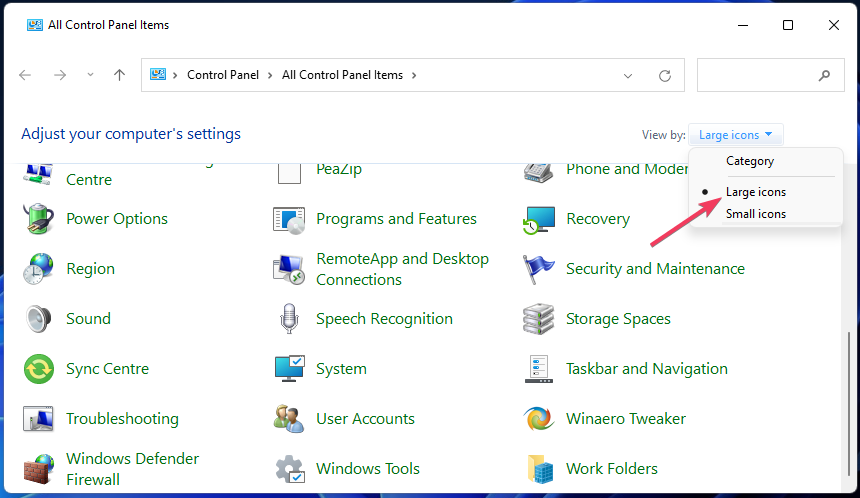
- Klick Felsökning för att ta upp den appleten.
- Välj Visa alla till vänster om Felsökning applet.
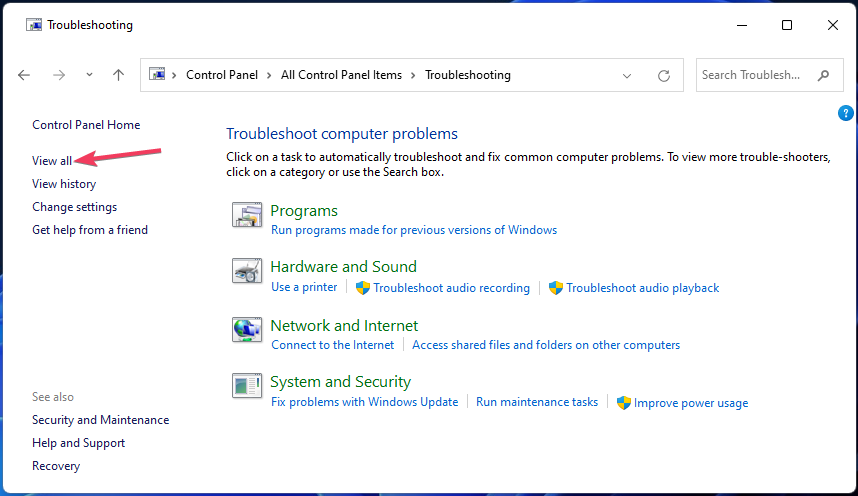
- Klick Windows Store-appar för att starta den felsökaren.
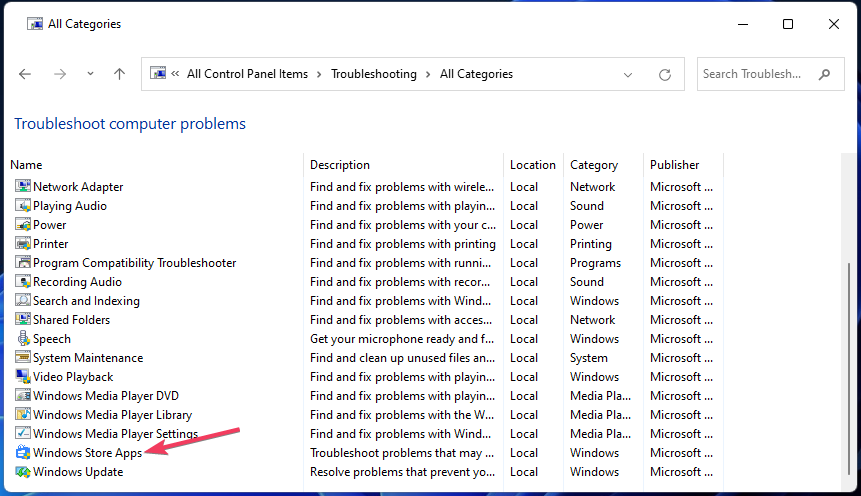
- Välj Avancerad och Applicera reparationer automatiskt.
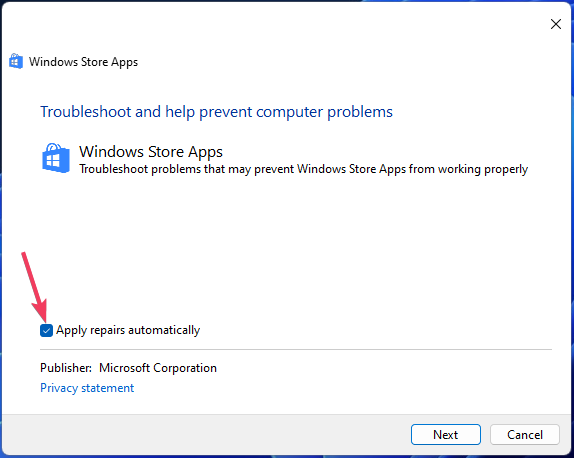
- Klick Nästa för att initiera felsökningen och välj att tillämpa allt som föreslås.
2. Utför en genomsökning av systemfilsgranskaren
- Klicka på Sök knappen från aktivitetsfältet, skriv cmd, och klicka Kör som administratör för att det matchande sökresultatet ska starta Kommandotolken som admin.

- Skriv in den här texten för kommandot System File Checker och tryck Lämna tillbaka:
sfc /scannow
- Lämna Kommandotolken fram tills skanningen har nått 100 procent och visat ett slutfört meddelande.
- Fix: Den komprimerade (zippade) mappen är ogiltig
- DistributedCOM 10005-fel: Vad är och hur man åtgärdar det
- Går Adobe After Effects långsamt? 5 sätt att snabba upp det
- rtf64x64.sys: Hur man fixar detta Blue Screen of Death-fel
- Felkod 0x8024500c: Vad är det och hur man åtgärdar det
3. Rensa Microsoft Stores cachade data
- Klicka på Sök knapp och skriv wsreset.exe att hitta det Springa kommando.
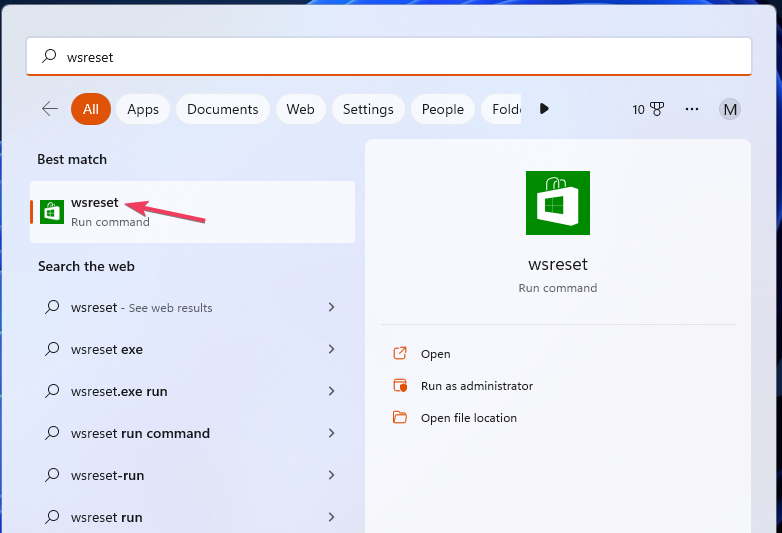
- Högerklicka wsreset och välj Kör som administratör på sökresultatets snabbmeny.
Att återställa Microsoft Store via Inställningar kommer också att ha samma effekt som att köra wsreset.exe.
4. Redigera den berörda appens datamapp
- tryck på Windows tangenten + R att starta Springa applet, inmatning %localappdata%, och klicka på tillbehöret OK alternativ.
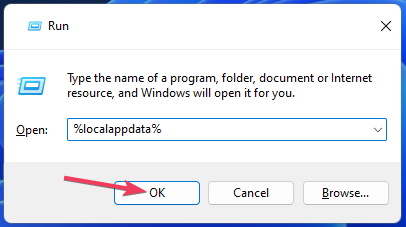
- Dubbelklicka på Paket mapp för att öppna den.
- Högerklicka på mappen som innehåller titeln på appen som du inte kan installera om på grund av 0x80073d05-felet och välj Döp om.
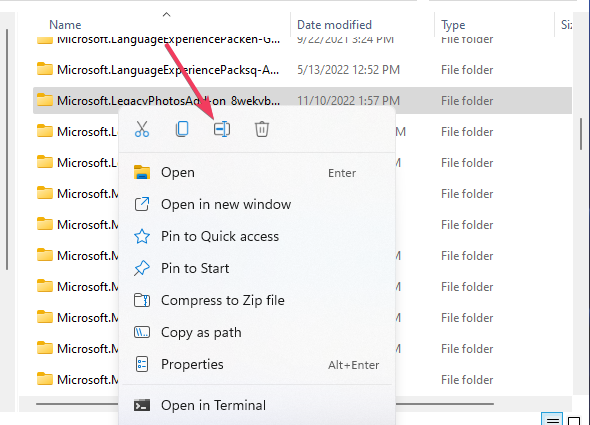
- Lägg till ett understreck (_) i början av mappens titel. Till exempel skulle den redigerade mappen för Spotify-appen då vara _SpotifyAB.SpotifyMusic_zpdnekdrzrea0.
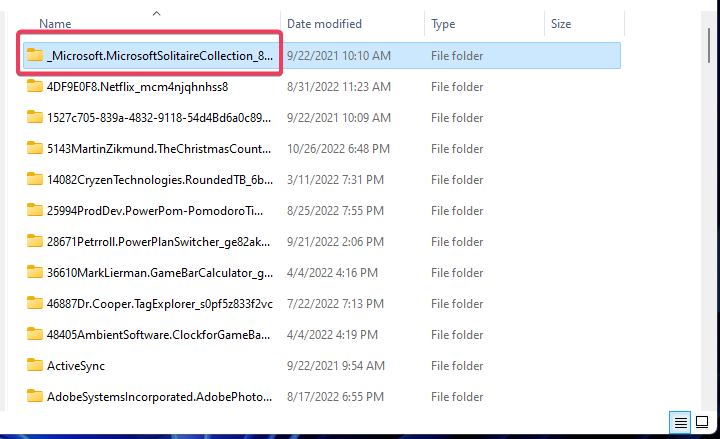
- Starta Microsoft Store-appen.
- Klicka på Microsoft Store Bibliotek fliken för att se uppdateringar och nedladdningar.
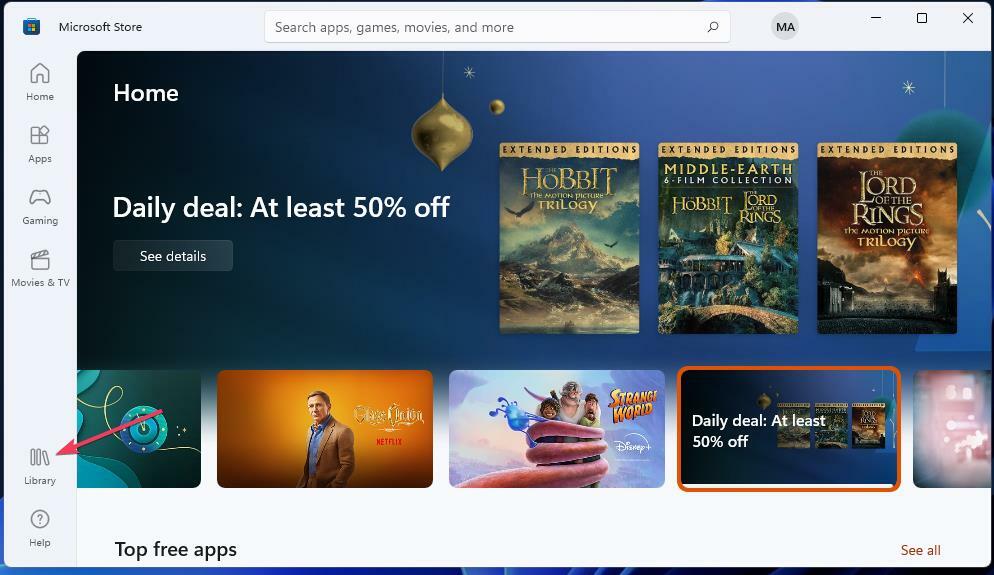
- Välj Få uppdateringar alternativ där.
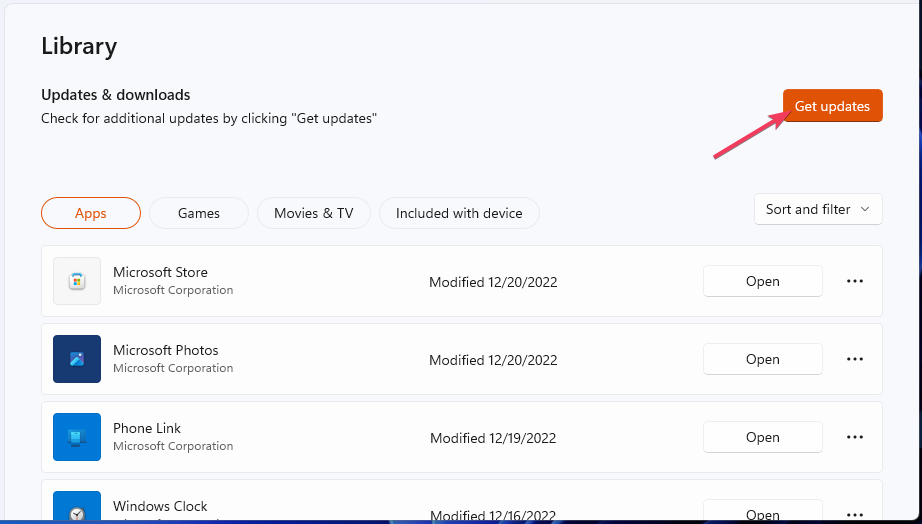
- tryck på Windows nyckel för att se din Start meny. Klicka på Kraft alternativ där att välja Omstart.
5. Installera om Microsoft Store
Du kan installera om Microsoft Store genom att köra ett relativt snabbt PowerShell-kommando. Kolla in Windows Reports guide för installera om Microsoft Store för vidare detaljer.
Dessa potentiella 0x80073d05 felupplösningar är verkligen värda ett försök. Den fjärde metoden för att byta namn på överblivna appdatamappar är särskilt allmänt bekräftad att fungera av användare som har behövt åtgärda det här problemet.
Om appen inte fungerar helt, läs vår guide på hur du fixar Microsoft Store i Windows.
Diskutera gärna 0x80073d05-felet i det här inläggets kommentarsektion. Det är ett bra ställe att lägga till frågor om problemet eller till och med dela andra 0x80073d05-felkorrigeringar som inte anges i den här guiden.
Har du fortfarande problem? Fixa dem med det här verktyget:
SPONSRAD
Om råden ovan inte har löst ditt problem kan din dator uppleva djupare Windows-problem. Vi rekommenderar ladda ner detta PC-reparationsverktyg (betygsatt Great på TrustPilot.com) för att enkelt ta itu med dem. Efter installationen klickar du bara på Starta skanning knappen och tryck sedan på Reparera allt.


